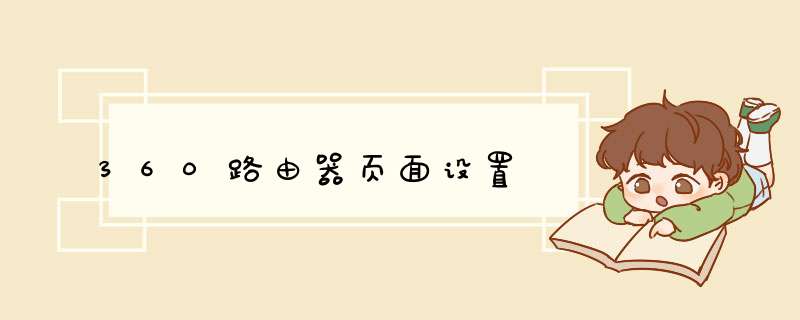
360路由器助手是360官方推出的一款家庭路由器管理软件,支持大多数家用路由器,以下我为大家介绍360路由器页面设置,欢迎大家阅读参考!
360路由器页面设置流程:
1、正确安装360安全路由器;
2、设置电脑IP地址(自动获取IP地址);
3、360安全路由器上网设置;
4、检测360安全路由器是否设置成功。下面分步骤详细为大家讲解。
第一步、正确安装360安全路由器
有线连接
(1)、宽带是电话线接入时:请准备2根较短的网线,360安全路由器的WAN口用网线连接宽带猫(ADSL Modem)。电脑用网线连接到360路由器LAN1、LAN2接口中任意一个。
(2)、宽带是光纤接入时:请准备2根网线,360安全路由器的WAN口用网线连接光猫。电脑用网线连接到360路由器LAN1、LAN2接口中任意一个。
(3)、宽带是入户网线接入时:把运营商提供的入户网线连接到360安全路由器的WAN口。电脑用网线连接到360路由器LAN1、LAN2接口中任意一个。
无线连接
如果准备用手机、笔记本电脑来配置360安全路由器,需要先把WAN口连接宽带网线(宽带猫、光猫、入户网线);然后手机/笔记本电脑搜索并连接前缀名为“360WiFi”的信号。
注意问题:
(1)、ADSL Modem(猫),光纤猫和入户网线是目前国内宽带接入的三种方式,大家根据自己的接入方式选择一种即可。
(2)、按照上面的方式连接360安全路由器后,电脑暂时就不能上网了,当路由器完成上网设置后,电脑自动就可以上网了,不再需要使用电脑上的“宽带连接”来拨号上网了。
(3)、请确保用来连接电脑—路由器;路由器—猫(光猫)的网线是可以正常使用的;如果网线有问题,可能会导致无法登录到360安全路由器的设置界面,或者设置后无法上网的问题。
第二步、设置电脑IP地址(自动获取IP地址)
在对360安全路由器进行设置之前,需要先把电脑的IP地址设置为自动获得,电脑本地IP设置为自动获取。
第三步、360安全路由器上网设置
1、打开电脑浏览器,在浏览器地址栏中输入:luyou.360.cn 或者 192.168.0.1,然后按下键盘中的Enter。
2、点击“立即开启”。
3、360安全路由器会自动检测上网方式。
4、360安全路由器上网设置。
(1)、宽带PPPoE
在开通宽带的时候,宽带运营商提供了宽带账号、宽带密码给你,并且在未使用路由器上网时,电脑上需要用“宽带连接”(或者类似的拨号程序),填写宽带账号、密码进行拨号上网。
那么在设置360安全路由器上网时,就应该选择:宽带PPPoE——>在“宽带帐号”填写:运营商提供的上网账号——>在“宽带密码”填写:运营商提供的上网密码——>点击“立即开始上网”。
注意问题:宽带帐号、宽带密码由你的宽带运营商提供,一定要填写正确。如果填写错误,是不能上网的;据统计,75%以上的`用户,都是因为把宽带账号和密码填写错误,导致设置后不能上网。
(2)、动态IP上网
在开通宽带的时候,运营商为提供任何信息给你;在没有用路由器的情况下,把宽带网线连接到电脑就能上网。
那么在设置360安全路由器上网时,就应该选择:动态IP上网——>点击“立即开始上网”。
注意问题:当把360安全路由器作为二级路由器使用时,即把360安全路由器连接到已经可以上网的路由器、交换机下面时,也应该选择:动态IP上网。
(3)、静态IP上网
开通宽带的时候,运营商会提供一个静态IP地址、子网掩码、默认网关、DNS信息给你。在未使用路由器时,需要在电脑本地连接(以太网)中,填写宽带运营商提供的静态IP地址信息,然后电脑才能上网。
那么在设置360安全路由器上网时,就应该选择:静态IP上网——>然后填写宽带运营商提供的IP地址、子网掩码、默认网关、DNS。
5、点击“立即开始上网”后,路由器会自动进行连接。
6、当360安全路由器连接成功后,就会提示设置“WiFi名称”、“WiFi密码”,按照提示设置。
注意问题:
(1)、注意勾选“将WiFi密码同时设为路由器管理密码”;勾选后,360安全路由器的管理密码(登录密码)和WiFi密码是一样的,我强烈建议大家勾选这一项。
(2)、WiFi名称,建议用字母、数字设置,不要用中文汉字。
(3)、WiFi密码,建议用大写字母 小写字母 数字 符号的组合来进行设置。
7、等待WiFi配置成功
第四步、检测360安全路由器是否设置成功
1、输入WiFi密码,重新登录到360路由器的设置页面。
2、查看“连接状态”,如果显示:正常,说明360安全路由器上网设置成功,可以正常使用了。
值得注意的是:
1、在我们成功完成对路由器设置之后,电脑每次开机是不需要点击“宽带连接”拨号上网的,开机之后即可上网。
2、上网方式选择错误导致无法设置完成之后仍无法使用上网。请按照上面文章中介绍的方式,判断你自己的宽带类型;如果还是无法判断,请致电你的宽带运营商客服,咨询客服人员。
3、不确定宽带账号、密码是否正确,可以致电你的宽带运营商查询核实。
以上就是教程网我为大家带来详细的360安全路由器设置使用步骤了,希望可以帮助到大家,大家如果还有疑问的话,可以在下方的评论框内给我们留言哦。我们会尽自己所能的为大家解答。谢谢大家一如既往的支持,也请大家继续关注教程网的后续教程和软件。
具体 *** 作如下:
1、将360路由器的WAN口用网线连接到猫的网口即LAN口,如果出现宽带没有用到猫的现象,则需要把入户的宽带网线,插在WAN口即可,如图所示。
2、在浏览器地址栏中输入:luyou.360.cn 或者 192.168.0.1(温馨提示:网址在路由器的后边一般会标记注明),输入成功之后再按下键盘中的Enter键。
3、进入360路由界面之后,点击“登录”进入。
4、进入新页面之后,选择“上网设置”选项,再单击鼠标左键,如图所示。
5、根据网页的提示,选择上网的方式,举例选择宽带的上网方式,并且填好账户信息,设置成功之后,点击“确定”选项,下一步在选择页面右上角的“返回”选项,单击鼠标左键,如图所示。
6、路由设置成功之后,再选泽页面右上方的WiFi设置,如图所示。
7、进入WiFi设置的页面之后,根据自我需求,选择2.4G WiFi设置或是5G WiFi设置,再依次填写WiFi的信息,填好之后,点击“确定”即可,如图所示。
将电脑连接到360安全路由器后打开浏览器,这时会直接跳到路由登录页面,点击“立即开启”。
2.路由器自动检测上网方式:PPPoE、动态IP、静态IP,这里是PPPoE,输入宽带用户名和密码后,点击“立即开始上网”,就可以上网了。
3.接下来就可以设置wifi了,根据提示设置完成后点击下一步。
4.这时就会出现“设置完成”的提示就好了。
欢迎分享,转载请注明来源:内存溢出

 微信扫一扫
微信扫一扫
 支付宝扫一扫
支付宝扫一扫
评论列表(0条)